Edessäsi on pelätty virhekoodi 0x8007000d etkä tiedä mitä tehdä? Älä hätäänny ! yksinkertaisia ja tehokkaita ratkaisuja tämän ärsyttävän ongelman ratkaisemiseksi.
Mikä on virhekoodi 0x8007000d?
 Virhekoodi 0x8007000d on yleinen ongelma, joka voi ilmetä Windows järjestelmissä käyttöjärjestelmää päivitettäessä tai uusia sovelluksia . Tämä koodi tarkoittaa, että halutun toiminnon suorittamiseen tarvittavissa konfiguraatiotiedostoissa tai tiedoissa on ongelma.
Virhekoodi 0x8007000d on yleinen ongelma, joka voi ilmetä Windows järjestelmissä käyttöjärjestelmää päivitettäessä tai uusia sovelluksia . Tämä koodi tarkoittaa, että halutun toiminnon suorittamiseen tarvittavissa konfiguraatiotiedostoissa tai tiedoissa on ongelma.
Virhekoodin 0x8007000d mahdolliset syyt
On useita syitä, miksi tämä virhekoodi saattaa ilmestyä. Tässä on joitain mahdollisista syistä:
- Vioittuneet tai vaurioituneet järjestelmätiedostot
- Windows rekisteriongelmat _
- Virustorjuntaohjelmisto tai palomuuri estävät päivitykset
- Internet-yhteysongelmia
Ratkaisut virhekoodin 0x8007000d korjaamiseen
Nyt kun tiedät mahdolliset syyt, siirrytään ratkaisuihin tämän ongelman ratkaisemiseksi:
1. Suorita Windows Updaten vianmääritys
Ensimmäinen askel on käyttöjärjestelmääsi sisäänrakennettu Windows Update -vianmääritys Windows Update -ongelmat . Voit tehdä sen seuraavasti:
Ensimmäinen askel on suorittaa käyttöjärjestelmääsi sisäänrakennettu Windows Update -vianmääritys. Tämä työkalu voi automaattisesti havaita ja korjata WindowsUpdate -ongelmat. Voit tehdä sen seuraavasti:
- Napsauta "Käynnistä" -painiketta ja valitse "Asetukset" (vaihdekuvake).

- Pääsy "Päivitys ja turvallisuus" napsauta sitten "Ratkaise ongelmat".
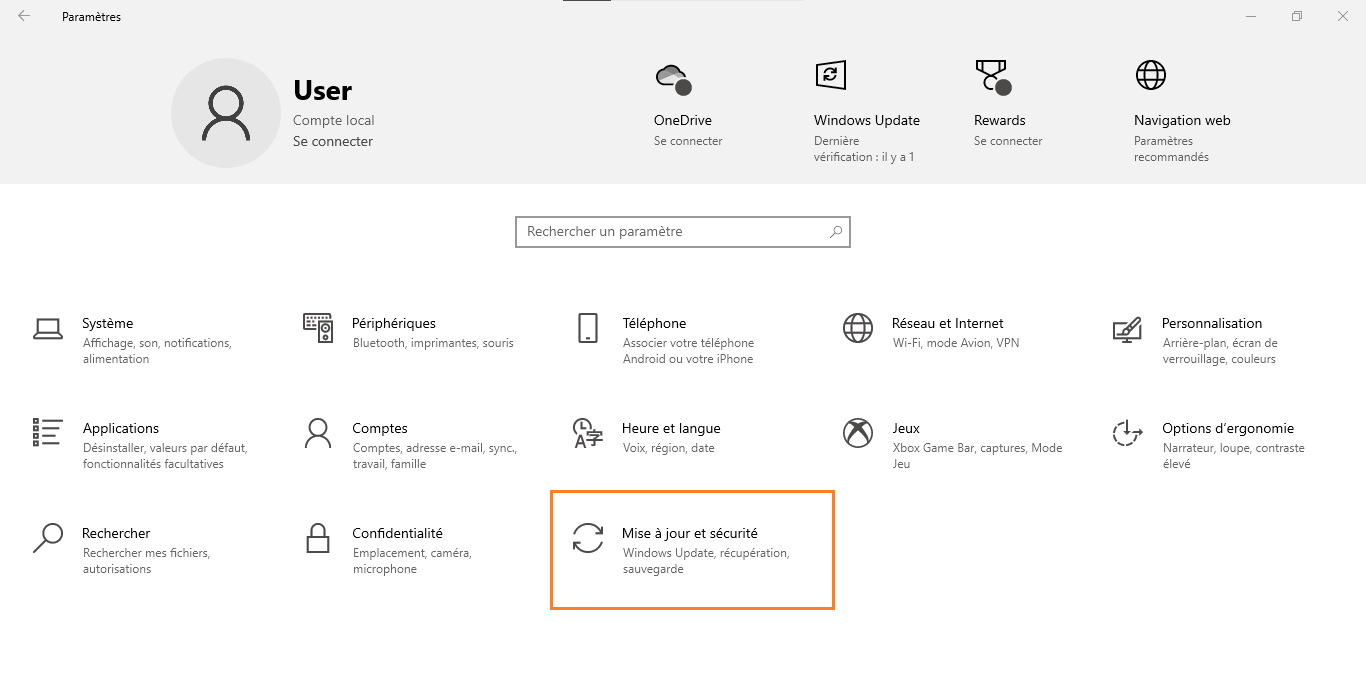

- Valitse " Windows Update" ja napsauta "Suorita ongelmanratkaisu -apuohjelma".

- Noudata näytön ohjeita ongelmien havaitsemiseksi ja ratkaisemiseksi .

Saatat pitää tästä artikkelista: Kuinka poistaa Family Link poistamatta tiliäsi?
2. Korjaa vioittuneet järjestelmätiedostot SFC-työkalulla
SFC (System File Checker) -työkalu on Windows sisäänrakennettu työkalu, joka auttaa tarkistamaan ja korjaamaan vioittuneet järjestelmätiedostot. Käytä sitä seuraavasti:
- Paina " Windows + X " -näppäimet ja valitse " komentokehotus (admin)" tai " Windows PowerShell (admin)".
- Kirjoita "SFC /SCANNOW" ja paina "merkintä".

- SFC-työkalu tarkistaa ja korjaa vioittuneet järjestelmätiedostot. Odota prosessin valmistumista.

- Käynnistä tietokone uudelleen ja tarkista, onko virhekoodi 0x8007000d korjattu.
3. Palauta Windows Update -komponentit
Windows Update -komponenttien nollaaminen voi auttaa ratkaisemaan päivitysongelmia. Toimi seuraavasti:
- Avaa komentokehote järjestelmänvalvojana (katso edellisen ratkaisun vaihe 1).
- Kirjoita seuraavat komennot painamalla "merkintää" jokaisen tilauksen jälkeen:
net stop wuauserv net stop cryptSvc net stop bitit net stop msiserver ren C:\Windows\SoftwareDistribution SoftwareDistribution.old ren C:\Windows\System32\catroot2 catroot2.old net start wuauserv net start cryptSvc net start bits net start msiserver
- Sulje komentokehote ja käynnistä tietokone uudelleen.
- Tarkista, onko virhekoodi 0x8007000d korjattu.
4. Päivitä ohjaimet ja ohjelmisto
Vanhentuneet tai yhteensopimattomat lentäjät voivat myös aiheuttaa 0x8007000D -virhekoodin. Päivitä kaikki ohjaimet ja ohjelmistot yhteensopivuusongelmien välttämiseksi. Voit tarkistaa ja päivittää ohjaimiasi Windows -laitteen ”Device Manager” -työkalulla.
5. Poista virustorjunta ja palomuuri väliaikaisesti käytöstä
Joskus virustorjuntaohjelmisto tai palomuurit voivat häiritä Windows päivityksiä ja aiheuttaa virheitä. Yritä poistaa nämä ohjelmistot väliaikaisesti käytöstä ja yritä sitten päivittää uudelleen. Älä unohda ottaa tietoturvaohjelmistosi uudelleen käyttöön, kun päivitys on valmis. 
Lue myös: Gmail: katkaise tilisi etäyhteyden suojaamiseksi yksityisyytesi! Vinkkejä
Ratkaisujen vertailutaulukko
| Ratkaisu | Edut | Haitat |
|---|---|---|
| Windows Updaten vianmääritys | Helppokäyttöinen ja integroitu Windows | Ei välttämättä ratkaise kaikkia ongelmia |
| SFC työkalu | Korjaa vioittuneet järjestelmätiedostot | Analysointi ja korjaaminen voi viedä aikaa |
| Windows Update -komponenttien nollaaminen | Voi korjata päivitysongelmia | Ohjainten manuaalinen käsittely |
| Ohjainten ja ohjelmistojen päivitys | Vältä yhteensopivuusongelmia | Vaatii manuaalisen tarkistuksen ja päivityksen |
| Virustorjunta ja palomuuri poistetaan väliaikaisesti käytöstä | Poistaa tietoturvaohjelmistojen aiheuttamat häiriöt | Turvallisuusriski deaktivoinnin aikana |
Noudattamalla tässä artikkelissa annettuja ratkaisuja sinun pitäisi pystyä ratkaisemaan virhekoodi 0x8007000d ja palata normaaliin toimintaan tietokoneellasi. Muista, että käyttöjärjestelmäsi, ohjaimesi ja ohjelmistosi pitäminen ajan tasalla on välttämätöntä, jotta vältytään tulevilta ongelmilta.
UKK
Virhekoodini 0x8007000d tulee näkyviin Windowsaktivoinnin aikana, mitä minun pitäisi tehdä?
Kun virhekoodi 0x8007000d Windows aktivoinnin aikana , se voi johtua lisenssitiedostosta tai tuoteavainongelmasta. Voit ratkaista tämän ongelman seuraavasti:
- Varmista, että annoit oikean tuoteavaimen aktivoinnin aikana. Löydät sen tuotteen pakkauksesta, ostovahvistussähköpostista tai tietokoneeseen kiinnitetystä tarrasta.
- Yritä aktivoida Windows puhelimitse noudattamalla aktivoinnin aikana annettuja ohjeita.
- Jos olet äskettäin suorittanut suuren laitteistopäivityksen, ota yhteyttä Microsoftin tukeen saadaksesi apua Windowsuudelleenaktivoinnissa.
Kuinka voin estää virhekoodin 0x8007000d esiintymisen tulevaisuudessa?
Minimoi virhekoodin 0x8007000d esiintymisen todennäköisyys tulevaisuudessa noudattamalla näitä vinkkejä:
- Muista päivittää käyttöjärjestelmäsi, ohjaimesi ja ohjelmistosi säännöllisesti.
- Käytä luotettavaa virustentorjuntaohjelmistoa ja pidä se ajan tasalla suojataksesi tietokonettasi haittaohjelmilta.
- Suorita säännölliset järjestelmätiedostojen skannaukset ja korjaukset SFC-työkalulla.
- Luo järjestelmän palautuspisteitä helpottaaksesi palautusta ongelmatilanteissa.
Mitä eroa on virhekoodin 0x8007000d ja muiden vastaavien virhekoodien välillä?
Virhekoodi 0x8007000d liittyy ongelmiin, jotka liittyvät määritystiedostoihin tai toiminnon, kuten Windowspäivityksen, suorittamiseen tarvittaviin tietoihin. Muilla vastaavilla virhekoodeilla voi olla eri syitä, kuten:
- Yhteensopivuusongelmia laitteiston tai ohjelmiston kanssa
- Verkkoyhteysvirheet
- Ongelmia, jotka liittyvät riittämättömään levytilaan
Jokaisella virhekoodilla on erityiset ratkaisut taustalla olevan ongelman ratkaisemiseksi.
Onko mahdollista, että virhekoodi 0x8007000d liittyy laitteisto-ongelmaan ohjelmiston sijaan?
Virhekoodi 0x8007000d liittyy yleensä ohjelmistoongelmiin, kuten vioittuneisiin järjestelmätiedostoihin, Windows rekisteriongelmiin tai tietoturvaohjelmistoongelmiin. On kuitenkin mahdollista, että laitteisto-ongelmat, kuten viallinen kiintolevy, voivat aiheuttaa samanlaisia virheitä. Jos epäilet laitteisto-ongelmaa, harkitse seuraavia vaiheita:
- Suorita kiintolevyn virheiden tarkistus ja korjaus Windowssisäänrakennetulla CHKDSK-työkalulla.
- Tarkista kiintolevyn yhteys ja tila, varsinkin jos kohtaat muita ongelmia, kuten hidasta suorituskykyä tai toistuvia virheitä.
- Jos olet tyytyväinen laitteistotehtäviin, harkitse kiintolevyn testaamista toisella tietokoneella tai uuden kiintolevyn kokeilemista nähdäksesi, jatkuvatko ongelmat.
Mistä tiedän, johtuuko virhekoodi 0x8007000d Internet-yhteysongelmasta?
Virhekoodi 0x8007000d ei yleensä liity suoraan Internet-yhteysongelmaan. Yhteysongelmat voivat kuitenkin aiheuttaa virheitä Windows-päivityksiä ladattaessa tai asennettaessa. Internet-yhteytesi tarkistaminen:
- Kokeile selata useita verkkosivustoja nähdäksesi, onko sinulla yhteysongelmia.
- Käynnistä modeemi ja/tai reititin uudelleen väliaikaisten yhteysongelmien ratkaisemiseksi.
- Ota yhteyttä Internet-palveluntarjoajaasi palveluongelmien varalta.
Voiko virhekoodi 0x8007000d esiintyä muissa käyttöjärjestelmissä kuin Windows ?
Virhekoodi 0x8007000d koskee Windows ja sen osia, kuten Windows Update. Muissa käyttöjärjestelmissä saattaa esiintyä samanlaisia virheitä, mutta virhekoodit ja ratkaisut ovat erilaisia.
Voiko virhekoodi 0x8007000d johtua haittaohjelmista?
On mahdollista, että virhekoodi 0x8007000d johtuu haittaohjelmista, jotka vahingoittavat tai muokkaavat järjestelmätiedostoja ja estävät Windows päivityksiä asentumasta oikein. Voit ratkaista tämän ongelman seuraavasti:
- Suorita tietokoneesi täydellinen virustorjuntatarkistus havaitaksesi ja poistaaksesi haittaohjelmat.
- Korjaa vioittuneet järjestelmätiedostot SFC-työkalun avulla.
- Varmista, että pidät virustorjuntaohjelmistosi ajan tasalla, jotta voit suojata tietokoneesi viimeisimmiltä uhilta.
Onko olemassa kolmannen osapuolen työkaluja virhekoodin 0x8007000d ratkaisemiseksi?
Saatavilla on useita kolmannen osapuolen työkaluja Windowsvirheiden ratkaisemiseen, mukaan lukien virhekoodi 0x8007000d. Ennen kuin käytät kolmannen osapuolen työkalua, varmista, että se tulee hyvämaineisesta lähteestä, ja tarkista muiden käyttäjien arvostelut sen tehokkuuden ja turvallisuuden arvioimiseksi. Joitakin suosittuja työkaluja Windows virheiden ratkaisemiseen ovat:
- Restoro: Windows korjaustyökalu, joka voi skannata ja korjata rekisteriongelmia, vioittuneita järjestelmätiedostoja ja suorituskykyongelmia.
- Tweaking.com – Windows korjaus: Ilmainen apuohjelma, joka voi korjata erilaisia Windowsongelmia, mukaan lukien päivitykset ja rekisteriongelmat.
- CCleaner: Windows puhdistus- ja optimointityökalu, joka voi myös korjata rekisterivirheet ja muut ongelmat.
Kuinka voin palauttaa järjestelmän aiempaan tilaan virhekoodin 0x8007000d ratkaisemiseksi?
Järjestelmän palauttaminen voi olla ratkaisu virhekoodin 0x8007000d ratkaisemiseen palaamalla kohtaan, jossa tietokoneesi toimi oikein. Voit suorittaa järjestelmän palautuksen seuraavasti:
- Avaa määrityspaneeli ja valitse "Recovery".
- Napsauta "Avaa järjestelmän palauttaminen" ja noudata näytön ohjeita.
- Valitse palautuspiste ennen kuin virhekoodi 0x8007000d ilmestyi ja vahvista palautus.
Tietokoneesi käynnistyy uudelleen ja järjestelmän palautus tapahtuu. Kun olet valmis, tarkista, onko virhekoodi 0x8007000d korjattu.
Onko olemassa online-foorumeita tai -yhteisöjä, joista voin saada apua virhekoodin 0x8007000d ratkaisemisessa?
On monia online-foorumeita ja -yhteisöjä, joista voit saada apua virhekoodin 0x8007000d ratkaisemiseen. Tässä on joitain suosittuja vaihtoehtoja:
- Viralliset Microsoft-foorumit, kuten Microsoft Answers ja Microsoft TechNet, tarjoavat tukea Windowsliittyvissä ongelmissa.
- Yhteisön tukifoorumit, kuten Tom's Hardware, Reddit tai Super User, voivat tarjota asiantuntijaneuvoja ja ratkaisuja muilta käyttäjiltä.
- Vianetsintä- ja tukisivustot, kuten How-To Geek tai MakeUseOf, tarjoavat artikkeleita ja oppaita useiden Windowsongelmien ratkaisemiseksi, mukaan lukien virhekoodi 0x8007000d.
Johtopäätös
Virhekoodi 0x8007000d voi olla turhauttavaa, mutta oikeiden tietojen ja resurssien avulla sinun pitäisi pystyä ratkaisemaan tämä ongelma. Noudattamalla näissä usein kysytyissä kysymyksissä annettuja vinkkejä ja ratkaisuja voit korjata virhekoodin 0x8007000d ja jatkaa tietokoneesi normaalia käyttöä.

![[GetPaidStock.com]-645192de3f8f5](https://tt-hardware.com/wp-content/uploads/2023/05/GetPaidStock.com-645192de3f8f5-696x329.jpg)



